私たちのほとんどは、Windows 11/10 の起動が遅いと不満を言い続けていますが、プロセスを高速化することは自分の制御下にあることに気づいていません。多くの場合、起動中に実行されるアプリケーションの負荷が原因で起動プロセスが遅延し、いくらキャッシュや一時ファイルをクリーニングしても役に立ちません。もう 1 つは、ほとんどの Windows ユーザーは、バックグラウンドおよび起動時にどのようなプログラムが実行されているかを認識していないことです。
Windows 起動時に実行するプログラムを制御する
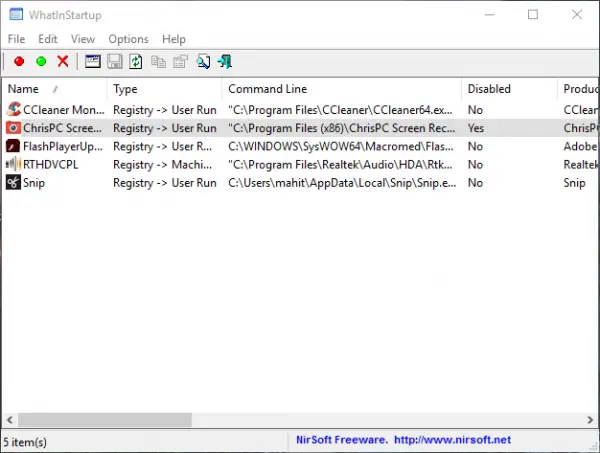
ユーザーに次のオプションを提供するユーティリティを数多く見てきました。スタートアッププログラムを無効にするただし、Windowsの起動時に実行されますWhatIN スタートアップは、この目的のためだけに構築された数少ないユーティリティの 1 つであり、その結果、非常に多くの機能が組み込まれています。このプログラムは簡単に実行でき、リソースの消費もかなり軽くなります。
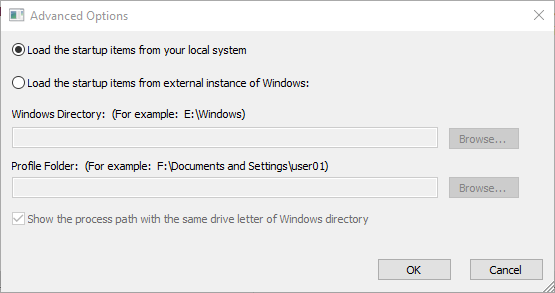
このユーティリティは、ブート プロセス中に自動的に読み込まれるすべてのアプリケーションを表示し、それに加えて、スタートアップの種類、コマンド ライン文字列、製品名、ファイル バージョン、会社名、レジストリ内の場所などの情報も表示します。
言うまでもなく、このプログラムを使用すると、Windows のスタートアップ時に不要なプログラムを削除したり無効にしたりすることもできます。最も優れている点は、他の PC のスタートアップ プログラムも確認したい場合に備えて、このユーティリティを外部ドライブでも使用できることです。 。
最高の機能
Startup ユーティリティ プログラムが何をするのかは誰もが知っていますが、このソフトウェアの必要性を理解するのに役立つ WhastIN Startup の優れた機能をいくつか紹介します。最も良い点は、WhatsINStartup には専用のインストールが必要なく、実行可能ファイルを実行するだけでプログラムを開始できることです。 WhatsInStartup を起動すると、起動中に読み込まれるプログラムのリストが表示されます。プログラムを選択して F7 を押すことで無効にしたり、削除したりすることもできます (Ctrl+Delete)。
永続的な無効化
これは、待ち望んでいた最高の機能の 1 つです。ほとんどのプログラムはレジストリに戻る方法を見つけます。初めて無効にしたにもかかわらず、スタートアップ リストに次々と表示され、その間もプログラムは表示されません。ユーザーに許可を求めません。 WhatsInStartup は、レジストリおよびファイル システム内のスタートアップ リストを継続的に監視し続けます。無効化されたプログラムがリストに再び追加された場合、WhasInStartup は自動的に変更を検出し、再度無効化します。これらはすべて人間の介入を必要とせずに実行され、ユーザーは必要に応じてプログラムをホワイトリストに登録できます。
WhatsINStatuup 外付けドライブのサポート
場合によっては、オペレーティング システムに起動の問題が発生する場合があり、この場合に外部ドライブのサポートが役に立ちます。この機能を使用するには、[オプション] > [詳細] > [Windows の外部インスタンスからスタートアップ項目をロード] に移動し、Windows ディレクトリとフォルダーを指定する必要があります。コマンド ラインから外部ドライブを接続したい場合は、外部コマンド ライン オプションを使用して接続できます。
全体として、WhatsINStartup は、Windows スタートアップ リストに何を表示するか、何を表示しないかを制御する便利なツールです。また、永続的な無効化は、無効化されたプログラムがレジストリに忍び込み、自分自身をホワイトリストに追加するのに対処する優れた機能です。もう 1 つの重要な観察は、このプログラムが競合他社と比較して軽量であり、電力を大量に消費することで CPU に負担をかけないことです。
起動時に実行するプログラムを制御するにはどうすればよいですか?
Windows 11 と Windows 10 には、起動時に実行するプログラムを管理するオプションが付属していますが、サードパーティのアプリを使用することもできます。サードパーティ製アプリの場合は、WhatsInStartup を使用できます。これは、Windows 11/10 でスタートアップ プログラムを管理するために使用できるポータブル アプリです。
コマンド プロンプトから起動時に実行されるプログラムを確認するにはどうすればよいですか?
WMIC を使用して、コマンド プロンプトから起動時に実行されるプログラムを確認、有効化、無効化することができます。直接的なオプションはありませんが、WMIC を利用して作業を完了できます。この詳細なガイドに従ってください。コマンドプロンプトを使用してWindowsのスタートアッププログラムを無効にする。
WhatIN スタートアップの無料ダウンロード
WhatIN Startup は次からダウンロードできます。ここ。




![Edge または Chrome で固定されたタブの固定が解除される [修正]](https://rele.work/tech/hayato/wp-content/uploads/2024/08/Pinned-tabs-getting-unpinned-Edge-Chrome.png)
